كيفية تنزيل السمات لتثبيت WordPress محلي
نشرت: 2022-10-09نعم ، يمكن لتثبيت WordPress المحلي تنزيل السمات. للقيام بذلك ، تحتاج أولاً إلى الاتصال بموقع WordPress الخاص بك عبر FTP. بمجرد الاتصال ، ستحتاج إلى الانتقال إلى الدليل / wp-content /. داخل هذا الدليل ، ستجد الدليل / theme /. هذا هو المكان الذي يتم فيه تخزين جميع السمات الخاصة بموقع WordPress الخاص بك. يمكنك تنزيل موضوع من موقع آخر وتحميله إلى هذا الدليل. بدلاً من ذلك ، يمكنك أيضًا تنزيل السمات مباشرةً من مستودع قوالب WordPress.org.
هل من الأفضل تثبيت WordPress محليًا؟
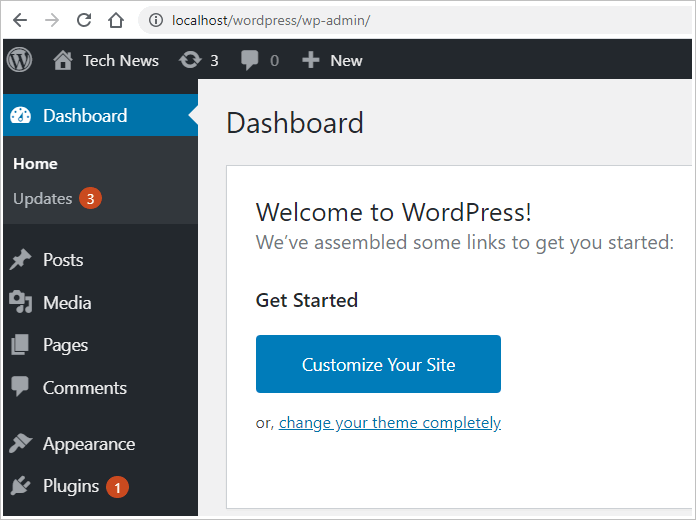
هناك إيجابيات وسلبيات لتثبيت WordPress محليًا. أحد المحترفين هو أنه يمكن أن يكون تطوير موقع ويب واختباره على جهاز الكمبيوتر الخاص بك أسرع وأكثر ملاءمة. مؤيد آخر هو أنه لا داعي للقلق بشأن تعطل موقع الويب الخاص بك إذا كان مضيفك يعاني من مشكلات فنية. العيب هو أنك تحتاج إلى إعداد خادم محلي على جهاز الكمبيوتر الخاص بك ، والذي يمكن أن يكون تقنيًا بعض الشيء ويستغرق وقتًا طويلاً. عيب آخر هو أنك لن تكون قادرًا على الاستفادة من بعض الميزات المتوفرة فقط على موقع WordPress المباشر ، مثل التحديثات التلقائية ومنتديات دعم WordPress.com.
في هذا الفصل ، سنرشدك إلى كيفية تثبيت WordPress على جهاز الكمبيوتر المحلي لديك. ستوفر الوقت والمال عن طريق تجنب تحديث ومعاينة الملفات من خلال القيام بذلك. يتيح لك الإصدار المحلي اختبار المكونات الإضافية والسمات والترقيات الجديدة بالإضافة إلى تحديث برنامجك. MAMP هو برنامج Mac OS X. يوصى بأن يقوم المستخدمون بتثبيت XAMPP أو WAMP على أجهزة الكمبيوتر الخاصة بهم.
كيفية بناء موقع WordPress على الكمبيوتر الخاص بك
WordPress هو نظام إدارة محتوى (CMS) يسمح لك بسهولة إنشاء وإدارة ونشر محتوى لموقعك على الويب. يعد WordPress أداة ممتازة لإنشاء موقع ويب أساسي أو تطوير موقع للتجارة الإلكترونية ، وكذلك لإنشاء المدونات ومواقع الويب التي تعمل بنظام WordPress. من السهل إنشاء موقع ويب WordPress باستخدام جهاز الكمبيوتر الخاص بك ، سواء كنت مطورًا متمرسًا مع التكنولوجيا التي تشغل 38٪ من جميع مواقع الويب أو كنت بدأت للتو في استخدام WordPress. إنها طريقة منخفضة التكلفة وسهلة الاختبار وسهلة الاستخدام نظرًا لأن WordPress عبارة عن نظام أساسي مفتوح المصدر ، يمكنك بسهولة العثور على الكود واستخدامه لإنشاء موقع الويب الخاص بك. ستحتاج إلى خادم محلي (Mac OS: MAMP و PC: XAMPP و WAMP) لتثبيت WordPress. بعد إعداد الخادم المحلي الخاص بك ، يمكنك إنشاء قاعدة بيانات جديدة. بعد ذلك ، يمكن تنزيل WordPress من WordPress.org ثم إزالته إلى مجلد مختلف ضمن مجلد htdocs. من الممكن أيضًا إعادة تسمية ملف نموذج WP-config بحيث يطابق تثبيت تثبيت WordPress الخاص بك. إذا كنت مطورًا متمرسًا ، فإن WordPress يوفر الكود الذي ستحتاجه لإنشاء موقع الويب الخاص بك على الفور. إذا كنت جديدًا على WordPress ، فيمكن أن يساعدك البرنامج المساعد لتطوير WordPress في البدء. نظرًا لوجود العديد من المكونات الإضافية المتاحة ، يمكنك العثور على المكون المناسب لك. يمكنك معرفة المزيد حول WordPress وإنشاء موقع ويب مخصص لاحتياجاتك واهتماماتك الخاصة عن طريق إنشاء موقع WordPress الخاص بك.
هل يمكنني تنزيل ثيم WordPress الخاص بي؟
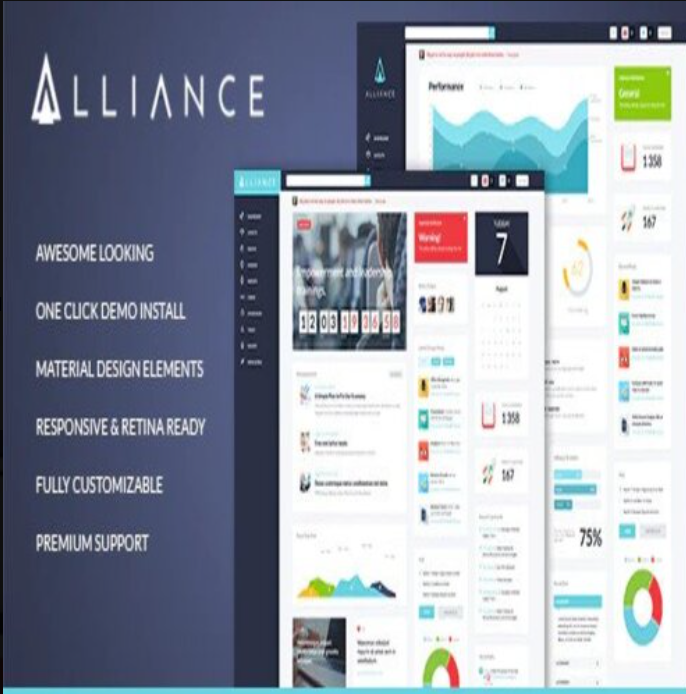
بعد شراء سمة WordPress مميزة ، ستحتاج إلى استخدام طريقة التحميل في لوحة معلومات WordPress لتثبيته. عن طريق تنزيل موضوع اشتريته من سوق السمات أو الشركة التي باعته ، يمكنك البدء في استخدامه. ستتمكن من استخدام جهاز الكمبيوتر الخاص بك لحفظ الملف المضغوط.

كل شهر ، نوفر لك مجموعة مختارة من قوالب WordPress المجانية المتميزة. هذه السمات المجانية مليئة بالميزات والخيارات والموارد ، مما يجعل من السهل إضافة ميزات جديدة وتخصيصها. Themeforest هو جزء من سوق Envato ، وهو مجتمع عبر الإنترنت يرحب بالمبدعين من جميع أنحاء العالم. WordPress هو نظام إدارة المحتوى الأكثر استخدامًا في العالم. تعمل المنصة على تشغيل العديد من مواقع الويب ، من المدونات والمجلات إلى المتاجر الإلكترونية ومواقع الشركات المزدحمة. ستحتاج إلى تثبيته وتخصيصه بسرعة لأنه يحتوي على آلاف المكونات الإضافية التي يمكنك إضافتها إليها.
كم يكلف تثبيت قالب WordPress؟
أغلى جانب في WordPress هو الاستضافة ، والتي تكلف حوالي 3.95 دولار شهريًا في المتوسط. تعد قوالب WordPress والإضافات من بين التكاليف الأكثر شيوعًا. تتكلف خدمة استضافة WordPress ما بين 11 دولارًا و 40 دولارًا شهريًا بعد دفع 200 دولار لمرة واحدة.
كيفية تثبيت السمة في WordPress على Localhost
يعد تثبيت سمة WordPress على مضيفك المحلي طريقة رائعة لاختبار سمة أو مكون إضافي جديد ، دون الحاجة إلى القلق بشأن التأثير على موقعك المباشر. هناك عدة طرق مختلفة لتثبيت WordPress على جهازك المحلي ، لكننا نوصي باستخدام MAMP. MAMP هو تطبيق مجاني مفتوح المصدر يسمح لك بتشغيل WordPress على جهاز الكمبيوتر الخاص بك. بمجرد تثبيت MAMP ، يصبح إعداد WordPress أمرًا سهلاً. ما عليك سوى إنشاء قاعدة بيانات جديدة لبرنامج WordPress في واجهة MAMP ، ثم اتباع التعليمات التي تظهر على الشاشة لإكمال التثبيت. بمجرد تثبيت WordPress ، يمكنك تحميل المظهر الذي تختاره عبر لوحة إدارة WordPress. ما عليك سوى الانتقال إلى المظهر> السمات> إضافة جديد ، ثم تحميل ملفات السمات. بمجرد تحميل الموضوع ، يمكنك تفعيله بالنقر على رابط "تفعيل". وهذا كل شيء! يمكنك الآن البدء في اختبار المظهر الجديد الخاص بك على موقع WordPress المحلي الخاص بك.
Template Monster Help هو موقع يمكنك من خلاله تعلم كيفية تثبيت قالب WordPress على المضيف المحلي. الخطوة الأولى هي تثبيت السمة. للوصول إلى لوحة إدارة WordPress الخاصة بك ، اكتب / wp-admin في شريط عنوان المتصفح. ستظهر علامة التبويب إضافة جديد في قسم المظهر. انقر فوق الزر تحميل لتحميل عملك. يمكن تنفيذ نفس الخطوات إذا تم استخدام المظهر الفرعي الخاص بك ( themeXXXX ). لاستيراد عينة البيانات ، نوصي بعمل نسخة احتياطية من قاعدة البيانات قبل القيام بذلك.
ستظهر شاشة التحميل إذا تم تكوين جميع إعدادات الخادم بشكل صحيح. تأكد من تحميل جميع الملفات في دليل theme / sample_data من حزمة القوالب. حدد أيًا منها بالضغط على CTRL ثم على الأمر A. إذا اكتمل التحميل ، فانتقل إلى مربع الحوار "متابعة التثبيت". تم تثبيت موضوع Cherry WordPress الخاص بك بنجاح. يرجى الاطلاع على الفيديو التعليمي أدناه للحصول على التفاصيل الكاملة. سيرشدك هذا البرنامج التعليمي إلى كيفية تثبيت سمة على المضيف المحلي.
